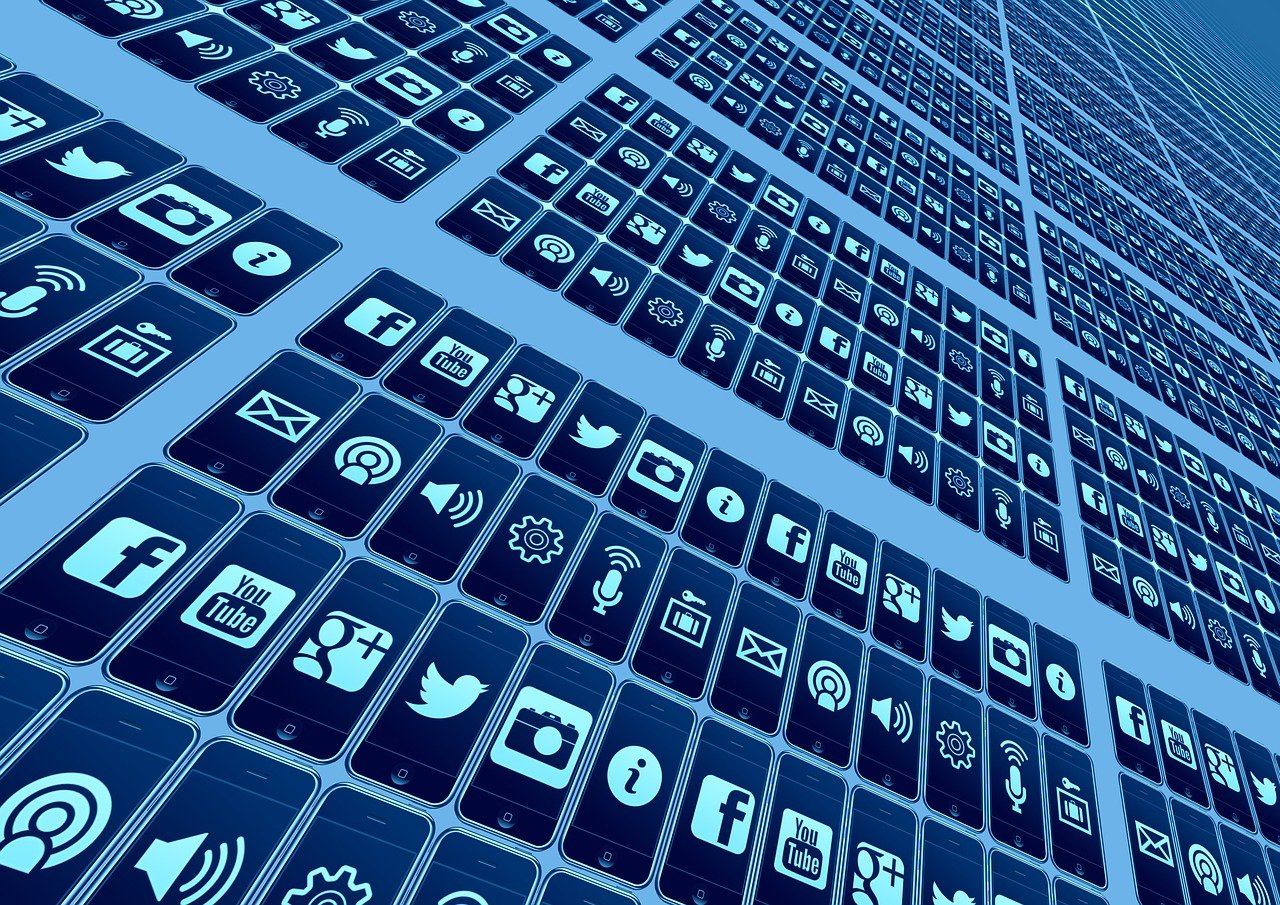Vue运行中遇到debugger报错,可能是由于代码中断点设置或浏览器扩展冲突引起。需检查代码及调试工具设置。
在使用Vue.js开发过程中,可能会遇到运行时出现debugger报错的情况,通常,debugger是开发者为了调试代码而插入的一个语句,当JavaScript执行到这一行时,会自动暂停,允许开发者检查程序的当前状态,如果在生产环境中遗忘了这个调试语句,或者在非Chrome开发者工具的调试环境中遇到了它,可能会导致一些问题,以下是关于Vue中debugger报错的详细讨论。
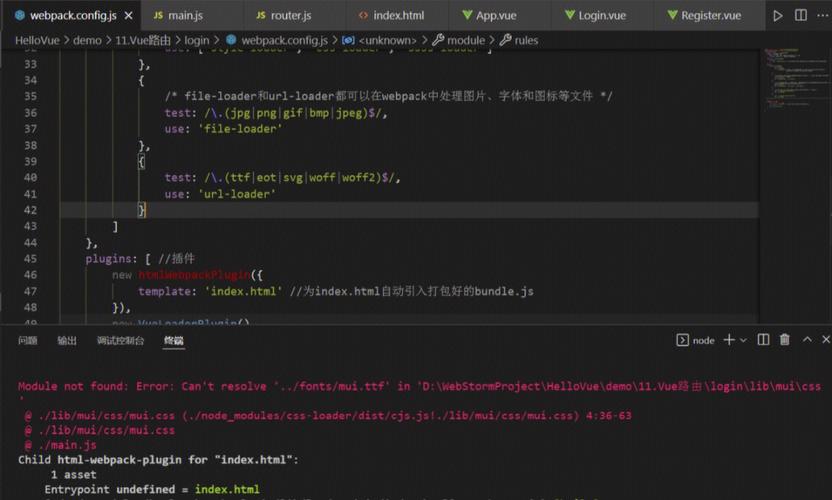
需要明确的是,debugger并非是Vue.js特有的错误,而是JavaScript的一部分,在Vue.js中,如果在某些特定的生命周期钩子或者方法中使用了debugger语句,可能会对应用的正常运行产生影响。
原因分析
1、开发环境未清理: 在开发过程中,可能在不小心将debugger语句遗留在代码中,并且提交到了代码库,当代码部署到生产环境时,如果用户的浏览器在执行到该语句时没有相应的调试工具打开,它可能会导致一个异常。
2、浏览器兼容性问题: 并非所有浏览器都支持debugger语句,如果在不支持的浏览器中运行含有debugger的代码,可能会抛出错误。
3、构建工具配置问题: 如果使用了构建工具(如Webpack)而没有正确配置UglifyJsPlugin等压缩插件,可能会在构建后的代码中保留debugger语句,导致在生产环境中报错。
4、异常处理机制: 如果在Vue的异常处理逻辑(如错误边界errorCaptured钩子)中使用了debugger,可能会因为异常处理不当反而引发新的问题。
解决方案
1、清理代码: 在提交代码到代码库之前,确保删除所有的debugger语句,可以使用IDE的搜索功能或构建工具的预提交钩子来自动化这一过程。
2、使用条件调试: 如果需要在某些情况下进行调试,可以将debugger语句封装在条件判断中,确保只在特定的开发环境下执行。
“`javascript
if (process.env.NODE_ENV !== ‘production’) {
debugger;
}
“`
3、配置构建工具: 确保构建工具中的压缩和优化插件已经启用,这可以帮助移除生产环境代码中的debugger语句。
对于Webpack,可以配置UglifyJsPlugin:
“`javascript
new UglifyJsPlugin({
uglifyOptions: {
compress: {
drop_debugger: true,
},
},
}),
“`
4、浏览器兼容性处理: 如果担心浏览器兼容性问题,可以通过Babel等工具转换代码,或者在打包过程中使用类似babelplugintransformremovedebugger的插件来移除debugger语句。
5、编写健壮的异常处理逻辑: 如果在异常处理逻辑中使用了debugger,请确保它们不会因为debugger的存在而影响应用的正常运行。
额外建议
使用Vue Devtools: 对于Vue应用的调试,可以使用官方提供的Vue Devtools,它提供了一个更加友好的界面来调试Vue组件和状态。
日志记录: 在生产环境中,使用console.log等日志记录方法来替代debugger,尽管在生产环境中也不建议输出日志,但至少它不会导致应用崩溃。
代码审查: 引入代码审查流程,可以帮助团队成员发现并清除遗留的调试代码。
自动化测试: 通过自动化测试,可以检测代码中可能存在的错误,包括未移除的debugger语句。
在处理Vue应用中的debugger报错时,以上提到的解决方案和额外建议可以帮助开发者在保证代码质量的同时,避免不必要的错误和异常,记住,在开发过程中保持良好的编码习惯和审查流程是防止这类问题出现的关键。